Cho phép lập báo giá để gửi cho khách hàng.
Cách thao tác
- Tại phân hệ Bán hàng, chọn tab Quy trình, nhấn vào Báo giá (hoặc vào tab Báo giá, chọn Thêm báo giá).
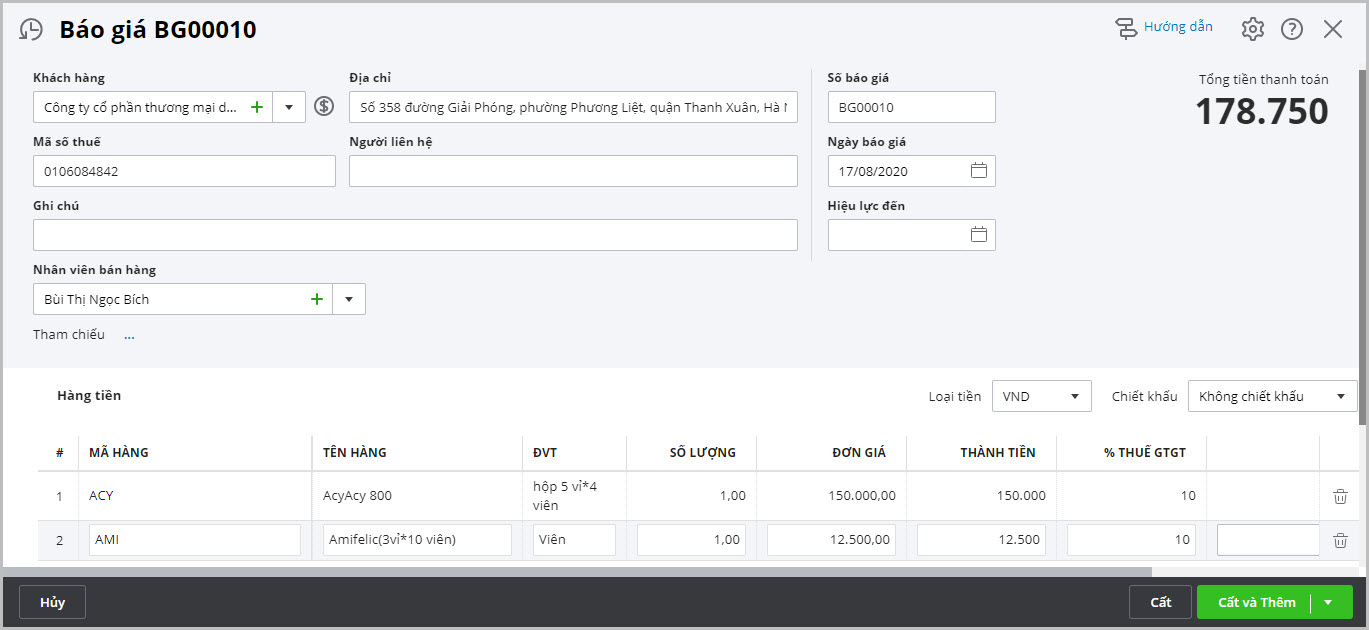
- Khai báo các thông tin về báo giá:
- Thông tin chung bao gồm các thông tin:
- Khách hàng: chọn thông tin khách hàng từ danh sách, khi đó thông tin Địa chỉ, Mã số thuế, Người liên hệ sẽ được tự động lấy theo thông tin khách hàng đã được khai báo.
- Tham chiếu: cho phép chọn các chứng từ có liên quan đến báo giá đang khai báo, phục vụ cho việc đối chiếu, kiểm tra khi cần (xem thêm Chọn chứng từ tham chiếu).
- …
- Thông tin chứng từ: nhập thông tin về Số báo giá, Ngày báo giá và Hiệu lực của báo giá => ngày hiệu lực của báo giá phải lớn hoặc bằng Ngày báo giá, riêng Số báo giá sẽ được hệ thống tự động đánh tăng theo quy tắc đã được thiết lập trên menu Hệ thống\Tuỳ chọn\Quy tắc đánh số chứng từ.
- Chọn loại tiền: hệ thống đang mặc định theo đồng tiền hạch toán. Trường hợp chứng từ hạch toán theo ngoại tệ, kế toán sẽ chọn lại loại tiền và nhập tỷ giá quy đổi.
- Thông tin Hàng tiền: chọn các vật tư, hàng hoá khách hàng có nhu cầu được báo giá, đồng thời khai báo các thông tin về: đơn vị tính, số lượng, đơn giá, chiết khấu, thuế GTGT… của hàng được báo giá.
- Thông tin chung bao gồm các thông tin:
- Sau khi khai báo xong chứng từ, nhấn Cất.
- Chọn chức năng In trên thanh công cụ, sau đó chọn mẫu báo giá cần in. Kế toán có thể in báo giá theo mẫu do phần mềm cung cấp hoặc theo mẫu đặc thù của doanh nghiệp (xem thêm chức năng Thiết kế mẫu chứng từ)









 024 3795 9595
024 3795 9595 https://www.misa.vn/
https://www.misa.vn/




